按固定间隔自动保存
运行较长模拟(互动式或批处理模式)时,激活自动保存功能十分有用。
停用保存、另存为... 和保存全部命令时,此选项可让 Simcenter STAR-CCM+ 在运行期间按固定间隔自动保存模拟。 自动保存功能还适用于从计算机系统崩溃中恢复或在预先确定的时间保存瞬态分析。 本节介绍自动保存对话框的属性。
要设置自动保存功能:
-
从菜单中选择。
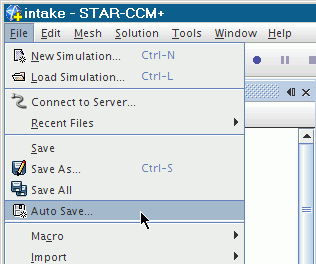
此时将显示自动保存对话框。
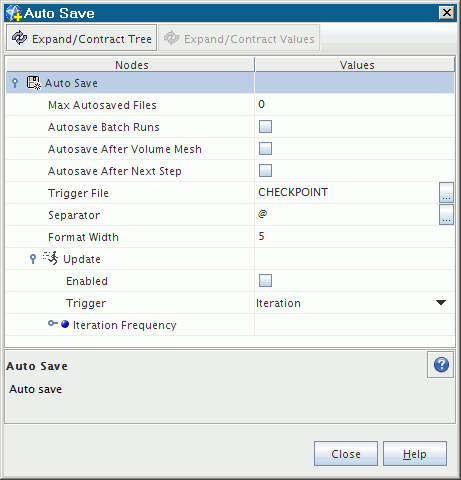
-
激活自动保存功能:
- 要展开更新属性,使用节点图柄。
- 激活已启用复选框。
-
在最大自动保存文件数属性中定义要 Simcenter STAR-CCM+ 创建的保存数量。
此属性控制创建的额外文件数。 默认设置零指示 Simcenter STAR-CCM+ 保持覆盖相同的文件,这与执行保存命令相同。
-
要在批处理作业运行结束时保存模拟,勾选自动保存批量运行复选框。
不需要在宏中指定此操作。 即使模拟发散,此功能仍可正常运行。
- 如果要在生成体网格后自动保存模拟,激活生成体网格后自动保存复选框。
- 要在下一个迭代或时间步结束后保存模拟,激活下一步后自动保存复选框。
- 要使用文件触发自动保存操作,使用触发器文件属性。
-
在分隔符属性中输入要使用的分隔符类型。
默认情况下,Simcenter STAR-CCM+ 在保存模拟文件的副本时,会放置一个 @ 字符,以分隔基本文件名和触发事件的编号。 如果以这种方式使用此字符导致系统出现任何问题,可以输入不同的字符作为分隔符。 如果尝试将此字段留空,则默认情况下,Simcenter STAR-CCM+ 将在该字段中放置 @ 字符。
-
从下拉菜单中选择触发类型。
此属性可指定如何触发自动保存操作。 请参见触发类型。 除非在运行瞬态分析,否则保留迭代中的设置。
-
要控制自动保存之间经过的间隔数,展开 Trigger Frequency(触发频率) 节点并输入所需的值。
请参见触发属性。
- 单击关闭。
Simcenter STAR-CCM+ 将在下次运行时以指定的间隔自动保存。 根据指定的“最大自动保存文件数”,Simcenter STAR-CCM+ 会在自动保存操作的每个实例运行并保存模拟文件的单独副本。 这些副本将保存在与原始模拟文件相同的目录中。 达到指定的文件数时,下一个自动保存操作将删除文件的最旧副本。 每个副本的名称包括现有模拟名称以及特定间隔编号,确保每个文件唯一。
要停用此功能,重新打开自动保存对话框,然后清除已启用属性的复选框。
| 注 | 可以将自动保存功能与热舒适性向导结合使用,在 TCM 模拟期间保存占用者的热属性。 |